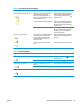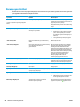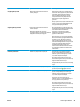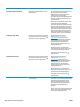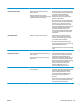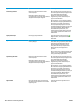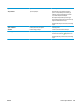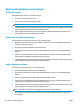HP LaserJet Pro CP1020 - User Guide
Durum uyarı iletileri
Üründe belirli sorunlar oluştuğunda bilgisayar ekranında durum uyarı iletileri görünür. Bu sorunları gidermek
için aşağıdaki tabloda bulunan bilgileri kullanın.
Uyarı iletisi Açıklama Önerilen işlem
<Konumunda> sıkışma
(<konum> sıkışmanın meydana geldiği alanı
belirtir)
Ürün kağıt sıkışması algılamıştır. İletide belirtilen alandaki sıkışmayı giderin. İş
yazdırılmaya devam etmelidir. Devam etmezse,
işi yeniden yazdırmayı deneyin.
İleti görüntülenmeye devam ederse, HP desteği
arayın.
<Renk> için Kartuş Belleği Hatası Baskı kartuşlarından birinin e-etiketi
okunamıyor veya eksiktir.
●
Baskı kartuşunu yeniden takın.
●
Ürünü kapatın ve güç kablosunu üründen
çıkarın.
30 saniye bekleyin ve ardından
güç kablosunu yeniden ürüne bağlayın ve
ürünü açın.
●
Sorun giderilmediyse kartuşu değiştirin.
<Renk> Kartuş Takın Kartuş ürüne takılmamış veya hatalı takılmış
olabilir.
Baskı kartuşunu takın.
<Renk> Kartuşu değiştirin Ürün, müşteri tarafından sarf malzemesi düzeyi
çok az olduğunda durmak üzere
yapılandırılmıştır.
Bir sarf malzemesinin düzeyi çok azaldığında
ürün bunu bildirir. Kalan gerçek kartuş ömrü
farklılık gösterebilir. Baskı kalitesi kabul
edilemez duruma geldiğinde takmak üzere yeni
bir kartuş hazır bulundurmayı düşünmelisiniz.
Ba
skı kalitesi kabul edilemez düzeye düşmediği
sürece sarf malzemesinin değiştirilmesi
gerekmez. HP sarf malzemesi "Çok Az"
düzeyine geldiğinde HP’nin bu sarf
malzemesiyle ilgili garantisi sona erer.
<Renk> Yuvasında Yanlış Kartuş Baskı kartuşu yanlış yuvaya takılmıştır. Tüm baskı kartuşlarının doğru yuvada
olduğundan emin olun. Baskı kartuşundaki renk
etiketini yuvadaki renk etiketiyle karşılaştırın.
<Tür> Kağıt Yükleyin Tepsi boş. Tepsiye yazdırma ortamı yerleştirin.
Arka Erişim Kapağı Açık Kapak açıktır. Kapağı kapatın.
Ayarlanıyor Ü
r
ün olası en iyi baskı kalitesini sağlamak için iç
ayar işlemi gerçekleştiriyor.
İşlemin tamamlanmasını bekleyin.
Bağlı Değil Ürün yazılımı ürünle iletişim kuramıyor. 1. Ürünün açık olduğundan emin olun.
2. USB kablosunun ürüne ve bilgisayara tam
olarak bağlı olduğundan emin olun.
Beklenmeyen Kağıt Boyutu Tepsideki kağıt, yazdırma işi tarafından
belirtilenle aynı boyutta değil.
Giriş tepsisine doğru boyutta kağıt yükleyin ve
işi yazdırmak için Devam
düğmesine basın.
98 Bölüm 9 Sorunları giderme TRWW